Article Number: 000130160
Het besturingssysteem installeren op een Dell PowerEdge server
Summary: De PowerEdge embedded LifeCycle Controller biedt een vereenvoudigde methode voor de installatie van ondersteunde Windows Server- en Linux-serverbesturingssystemen met de os-implementatiefunctie. ...
Article Content
Symptoms
In dit artikel wordt uitgelegd hoe u de iDRAC LifeCycle Controller gebruikt om een ondersteund besturingssysteem te installeren op de meeste Dell PowerEdge servers. Stapsgewijze instructies en os-installatievideo's voor Windows Server, Ubuntu Server LTS, SUSE Linux Enterprise Server of Red Hat Enterprise Linux-installatie met Lifecycle Controller.
Inhoudsopgave
- Vereisten
- Het besturingssysteem installeren
- Installatievideo's
- Veelgestelde vragen over probleemoplossing
- Welk besturingssysteem wordt ondersteund op mijn PowerEdge server?
- Welke licenties of abonnementen voor het besturingssysteem heb ik nodig?
- Drivers vinden op de Startpagina van Dell
- Wat is het fabriekswachtwoord voor vooraf geïnstalleerde VMware ESXi?
- Windows installeren met behulp van de volumelicentiemedia
Cause
Resolution
1. Vereisten
1.1. Door PowerEdge ondersteunde besturingssystemen
Zorg ervoor dat uw besturingssysteem wordt ondersteund door uw PowerEdge server. Compatibele en ondersteunde besturingssystemen voor PowerEdge servers zijn beschikbaar in de matrix met ondersteunde PowerEdge besturingssystemen.
1.2. De server updaten
Voordat u een nieuw besturingssysteem installeert, kunt u het beste het driverpakket voor het besturingssysteem bijwerken voor de nieuwste drivers van het besturingssysteem. Download het nieuwste driverpakket voor het besturingssysteem van de supportwebsite.
- Ga naar de supportwebsite, voer de servicetag van uw systeem in of klik op Alle producten bekijken en uw product selecteren.
- Klik op het tabblad DRIVERS en DOWNLOADS , typ 'Dell OS Driver Pack' in het trefwoordvak en download vervolgens naar het Dell OS Driver Pack naar het gedeelte iDRAC update en rollback. Raadpleeg voor meer informatie het Dell KB-artikel Dell PowerEdge: Werk de firmware van afzonderlijke systeemonderdelen op afstand bij met behulp van de iDRAC.
1.3. Installatiebron
Voor het installeren van het besturingssysteem moeten de bronmedia van het besturingssysteem beschikbaar zijn voor de server. De installatiebestanden kunnen beschikbaar zijn via:
- Het optische dvd-station
- USB-apparaat
- PXE-netwerk opstarten
- Gekoppeld ISO-bestand (via iDRAC virtuele media)
1.4. Storagelocatie
Als u het besturingssysteem op een virtuele schijf wilt installeren, moet u ervoor zorgen dat een Software RAID- of PowerEdge RAID-controller is geïnstalleerd en dat er ten minste twee (of meer, afhankelijk van het vereiste RAID-niveau) harde schijven beschikbaar zijn. In bepaalde scenario's kan het besturingssysteem worden geïnstalleerd op een SD-kaart.
2. Het besturingssysteem installeren
Een besturingssysteem kan op twee manieren worden geïnstalleerd:
- Met de Lifecycle Controller voor ondersteunde besturingssystemen
- Windows Server
- Linux-distributies
- De driverpakketten koppelen en ontkoppelen met behulp van iDRAC9 op een Dell PowerEdge server.
Meld u aan bij de iDRAC9 van de server, ga naar 1. Configuratie > 2. Virtuele media > 3.Mount-drivers.
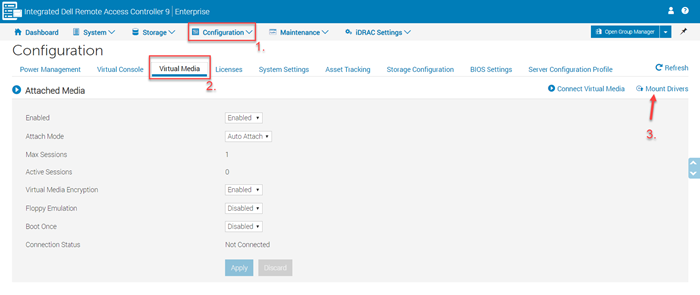
Afbeelding 1: iDRAC9 Virtual Media - Klik op de knop Drivers koppelen . Zie voor meer informatie over het koppelen en ontkoppelen van de driverpakketten de driverpakketten koppelen en ontkoppelen met behulp van iDRAC9.
-
Start direct op vanaf de OS-media:
- VMware ESXi-distributies
- Installatie van besturingssysteem op PowerEdge T20/T30/T40
- Niet-ondersteund besturingssysteem door LfeCycle Controller
2.1. Met behulp van de Lifecycle Controller
Dit is de voorkeursmethode voor het installeren van het besturingssysteem. De Lifecycle Controller vereenvoudigt de installatie van het besturingssysteem met de functie "OS Deployment". Wanneer u deze functie gebruikt, worden de drivers vooraf geladen voordat het installatieproces wordt uitgevoerd. Het besturingssysteem wordt snel geïnstalleerd omdat alle onderdelen door het besturingssysteem worden herkend.
- Er wordt een wizard weergegeven om u te helpen bij de eerste configuratie wanneer u voor de eerste keer toegang krijgt tot de Lifecycle Controller. Zo nodig kunt u de in de handleiding beschreven configuratiestappen volgen: Eerste configuratie van de Dell Lifecycle Controller.
- Als u Windows Server 2022 installeert, moeten er extra BIOS-configuraties worden gemaakt. Raadpleeg voor meer informatie Trusted Platform Module (TPM) support voor het Windows Server 2022-besturingssysteem.
Te volgen stappen:
- Druk tijdens het opstarten op F10 om de Lifecycle Controller (LCC) te openen.
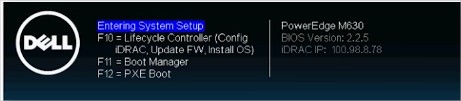
Afbeelding 2: Recycle Controller - Selecteer OS Deployment in het menu aan de linkerkant.
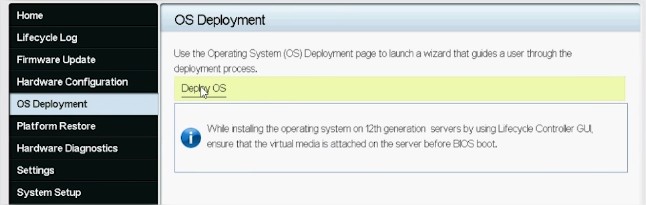
Afbeelding 3: Implementatie en implementatie van besturingssystemen - Klik op Deploy OS ( Besturingssysteem implementeren).
- Selecteer Configure RAID First of Go Directly to OS Deployment , afhankelijk van of u al een RAID hebt ingesteld of niet.
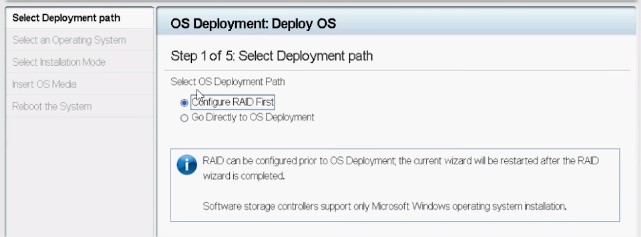
Afbeelding 4: Een implementatiepad configureren - Volg indien van toepassing de wizard om de RAID-schijf in te stellen.
- Selecteer het geïnstalleerde Besturingssysteem. De opstartmodus kan worden ingesteld in het BIOS of UEFI. De bijbehorende opstartmodus moet correct worden geconfigureerd in de instellingen voor "System Services" (F2).
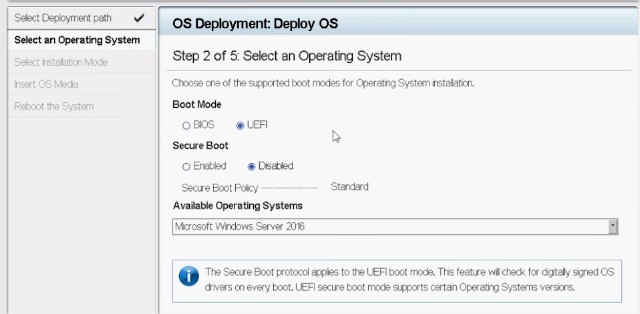
Afbeelding 5: Een besturingssysteem selecteren - Selecteer Handmatig of selecteer Unattended/Automatic install indien nodig.
- Plaats de installatiemedia van het besturingssysteem (dvd-station of virtuele media van iDRAC).
- Volg de installatiewizard voor het besturingssysteem (als handmatige installatie is geselecteerd).
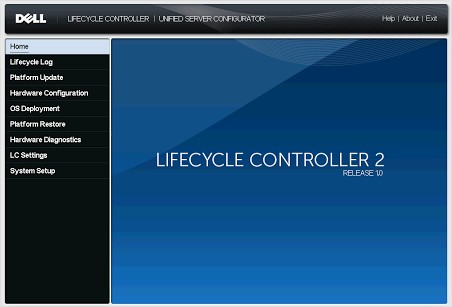
Afbeelding 6: PowerEdge 12G Lifecycle Controller UI
2.2. Rechtstreeks opstarten vanaf de OS-media
Het is mogelijk om direct op te starten vanaf de installatiemedia om het besturingssysteem te installeren. Sommige onderdelen van de server worden mogelijk niet herkend, omdat de installatiemedia mogelijk niet alle benodigde drivers bevat. Drivers kunnen worden gedownload van de Dell Support website en later worden geïnstalleerd zodra het besturingssysteem is geïnstalleerd.
Te volgen stappen:
- Plaats de installatiemedia met het besturingssysteem (dvd-station, USB-apparaat, virtuele media van iDRAC) en start daarvan op.
- Druk op F11 tijdens het opstarten om het opstartapparaat te selecteren.
- Volg de installatiewizard voor het besturingssysteem.
- Nadat het besturingssysteem is geïnstalleerd, installeert u handmatig de ontbrekende drivers.
3. Installatievideo's
- YouTube: Installatie van Windows Server op een Dell server met Lifecycle Controller (W2022)
Deze video toont het proces van het installeren van een Windows-besturingssysteem met lifecycle controller. - YouTube: Implementatie besturingssysteem - Handmatige installatie
Deze video toont het installatieproces van het besturingssysteem met behulp van de lifecycle controller handmatige installatiemodus. - YouTube: Installatie zonder toezicht, BIOS-modus
Lifecycle Controller biedt een infrastructuur voor OS-loaders om de OS-configuratiebestanden te gebruiken voor implementatie van het besturingssysteem met minimale handmatige interventie in de BIOS-modus. - YouTube: Installatie zonder toezicht van besturingssysteem, UEFI-modus
Lifecycle Controller biedt een infrastructuur voor OS-loaders om de OS-configuratiebestanden te gebruiken voor implementatie van het besturingssysteem met minimale handmatige interventie in de UEFI-modus. - YouTube: Implementatie besturingssysteem - Red Hat Enterprise Linux 7 installeren en configureren met behulp van de PXE-installatiemethode
Deze video toont het installeren en configureren van Red Hat Enterprise Linux 7 met behulp van de PXE-installatiemethode op een ingebouwde storagecontroller. - Youtube: Os Deployment (VMware ESXi) - Installeren met cd/dvd – In deze video wordt uitgelegd hoe u VMware ESXi installeert en configureert vanaf een cd of dvd naar een SD-kaart die in de interne dubbele SD-module op een PowerEdge server is geplaatst.
4. Veelgestelde vragen over probleemoplossing
4.1. Welk besturingssysteem wordt ondersteund op mijn PowerEdge server?
Dell werkt samen met leveranciers van besturingssystemen om consistente en betrouwbare prestaties te garanderen. Deze pagina met besturingssystemen bevat een lijst met ondersteunde besturingssystemen per PowerEdge model. Een niet-ondersteund besturingssysteem kan storingen veroorzaken tijdens het installatieproces of niet correct werken met hardware-onderdelen.
4.2. Welke licenties of abonnementen voor het besturingssysteem heb ik nodig?
Alle functies van een besturingssysteem inschakelen. Mogelijk is een licentie (Windows en ESXi) of abonnementen (Linux) vereist. Hier vindt u koppelingen naar de meest voorkomende leveranciers van ondersteunde besturingssystemen:
Licentie-informatie:
Abonnementsinformatie voor:
4.3. Drivers vinden op de Startpagina van Dell
Als drivers voor hardwareonderdelen zich niet in het besturingssysteem bevinden, downloadt u de ontbrekende software van de Dell startpagina:
-
Ga naar www.dell.com/drivers en kies vervolgens het gewenste systeemtype door de servicetag in te voeren of het producttype handmatig te selecteren.
-
Selecteer het geïnstalleerde besturingssysteem, voer een bijbehorend trefwoord in het gewenste veld in en druk op Enter.
-
De bijbehorende drivers worden hieronder weergegeven. Klik op het downloadteken om het vereiste bestand te ontvangen.
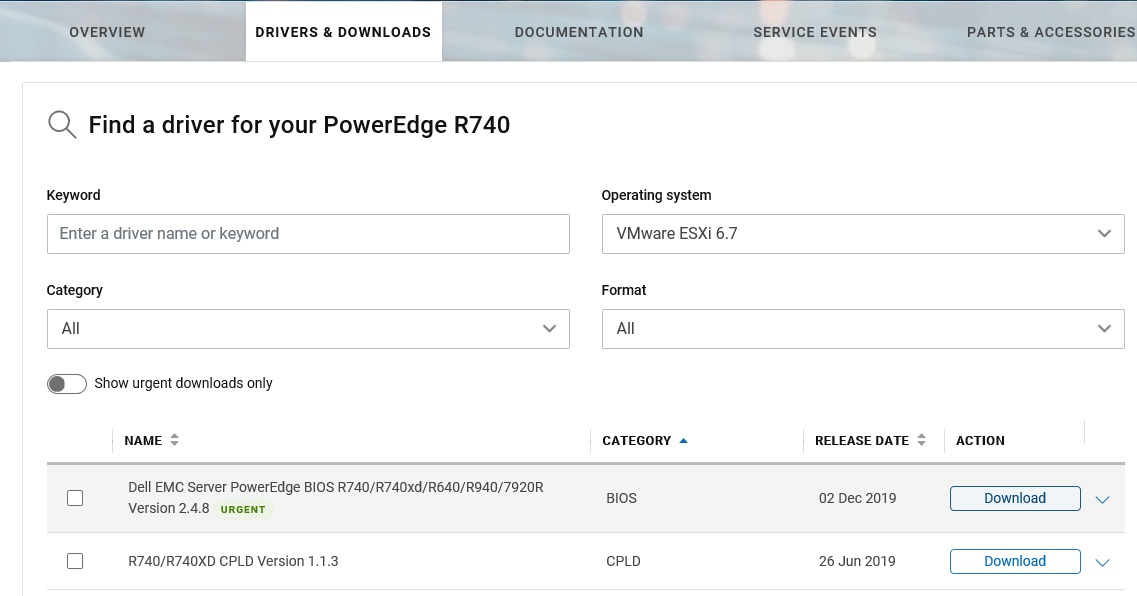
Afbeelding 8: Software zoeken op de Dell Support website
4.4. Wat is het fabriekswachtwoord voor vooraf geïnstalleerde VMware ESXi?
Vanaf de 14e generatie Dell PowerEdge servers wordt een fabriekswachtwoord ingesteld voor vooraf geïnstalleerde VMware ESXi. Het root-wachtwoord is de servicetag van de computer, gevolgd door het teken '!'. Het wachtwoord kan tijdens de implementatie worden veranderd. Voorbeeld: "AAAXXX1!. Dit kan tijdens de implementatie worden gewijzigd.
Meer informatie vindt u in het speciale Dell KB-artikel Dell VSAN Ready Node: Wat is het standaard VMWare ESXi root-wachtwoord voor 14G-servers?
De Lifecycle Controller vereist een standaard Windows-retailmedia om naar de installatie te gaan. De Volume License-media worden niet ondersteund door de LifeCycle Controller. Drie oplossingen zijn mogelijk:
- Zie het Dell KB-artikel De driverpakketten koppelen en ontkoppelen met behulp van iDRAC9.
- Boot direct vanaf de Volume License-media en gebruik het installatieprogramma van het Windows-besturingssysteem. De RAID-controllerdriver moet handmatig worden geïnjecteerd om de array en de virtuele schijven te detecteren. De beste manier om de juiste driver te vinden is door gebruik te maken van de servicetag op de website Dell.com/Support en de PERC-driver te selecteren.
- PERC-drivers laden: Bij het implementeren van een besturingssysteem zonder de functie Os Deployment te gebruiken, zijn de RAID-controllerdrivers mogelijk niet in de installatiewizard opgenomen. Het gevolg hiervan is dat er tijdens de installatie geen beschikbare partitie wordt weergegeven. Mogelijk moet u verschillende media (USB, cd/dvd, enz.) gebruiken met de nieuwste PERC-drivers van de Dell Support website om verder te gaan met de installatie.
- USB 3-drivers laden op Windows 2008 R2: Windows Server-versies van vó�ór 2012 (inclusief WS 2008 R2 met SP1) bieden geen ondersteuning voor USB 3.0. Usb 3.0-drivers injecteren in Windows Server 2008 R2SP1 voor gebruik op Dell R230, R330, T30, T130, T330 wordt uitgelegd in Het injecteren van USB 3.0-drivers in Windows Server 2008 R2SP1 voor gebruik op Dell R230, R330, T30, T130, T330.
- Voer de installatie uit met standaard retailmedia met de Lifecycle Controller en gebruik de volumelicentiesleutel om het besturingssysteem te activeren.
Additional Information
Gerelateerde bronnen
Hier zijn enkele aanbevolen artikelen met betrekking tot dit onderwerp die voor u interessant kunnen zijn.
Article Properties
Affected Product
Lifecycle Controllers
Product
iDRAC7, iDRAC8, iDRAC9
Last Published Date
02 Apr 2024
Version
23
Article Type
Solution